L'article d'aujourd'hui porte sur le meilleur antivirus pour Linux. Mais si Linux est si sûr, pourquoi avons-nous besoin d'un antivirus, n'est-ce pas ?
Tu as raison! Cependant, Linux alimente plus de 70% des serveurs Web dans le monde. Et les pirates sont très motivés pour créer des virus puissants pour pénétrer ces systèmes de sécurité des serveurs. Bien que ce ne soit pas aussi simple qu'avec Windows, compte tenu de la configuration de sécurité par défaut de Linux, ce n'est pas non plus impossible.
Une exécution accidentelle d'un script peut infecter votre système. Et c'est exactement là qu'un système antivirus automatisé peut vous aider. Il surveille constamment les activités de votre système et bloque toute activité malveillante avant qu'elle ne cause un problème !
Regardons quelques-uns des meilleurs systèmes antivirus pour votre Linux !
#10. Avast Antivirus – Un antivirus haut de gamme pour Linux
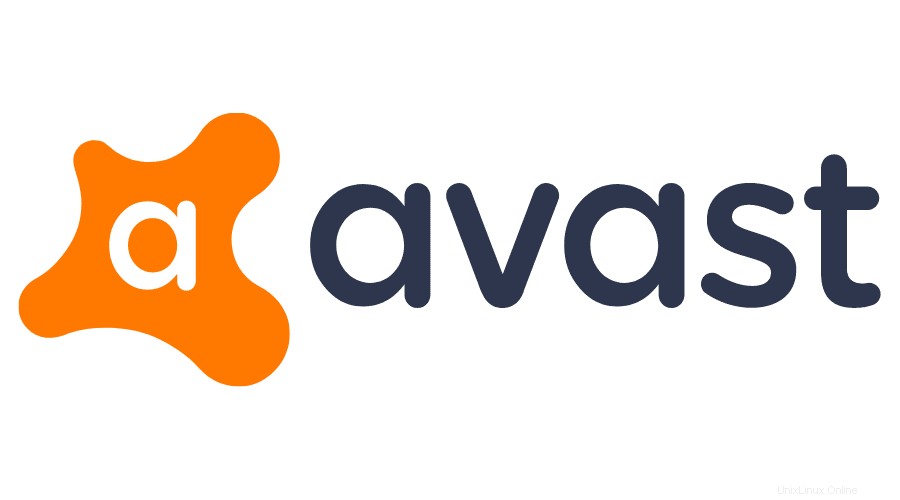
C'est l'un des logiciels antivirus les plus connus dans le monde ! Il est actuellement disponible pour les entreprises et est un logiciel payant, c'est pourquoi nous l'avons gardé en bas de la liste.
Avast possède l'une des meilleures bases de données de signatures de virus de toute la liste et si vous êtes une entreprise qui envisage d'acheter un antivirus pour sécuriser vos serveurs, ce serait un bon investissement.
Vous pouvez simplement télécharger le package depuis leur site officiel et l'exécuter pour installer Avast sur votre système.
Étapes d'installation sur Ubuntu :
https://www.avast.com/business/products/antivirus-for-linux
#9. Chkrootkit - Outil pour défendre votre système depuis root
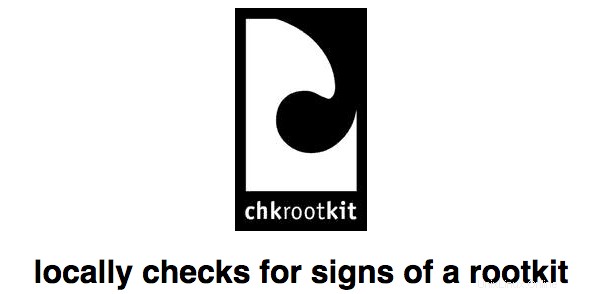
Développé par Pangea Informatica, l'outil Chkrootkit est un programme antivirus léger et portable qui fonctionne sur l'utilisateur root. Il permet la détection des rootkits sur un système Linux tout en étant facile à utiliser et rapide. Il peut être facilement exécuté à partir de la ligne de commande en cas de besoin. Chkrootkit fournit également la fonctionnalité permettant de gérer et de résoudre plusieurs erreurs à la fois.
Étapes d'installation sur Ubuntu :
sudo apt install chkrootkit
#8. ESET NOD32 Antivirus 4 – Le meilleur anti-malware et anti-spyware

Il y a eu des tests qui considèrent souvent ESET NOD32 Antivirus 4 comme le meilleur choix antivirus pour les utilisateurs Linux ou Ubuntu en général. Cependant, c'est la version payante du logiciel. Il offre des fonctionnalités telles que la détection approfondie des logiciels malveillants et des logiciels espions et la sécurité du réseau. ESET NOD 32 Antivirus 4 offre à l'utilisateur une protection à la fois domestique et industrielle avec des mises à jour automatiques. Vous pouvez profiter de la version d'essai gratuite à durée limitée pour évaluer par vous-même si les performances en valent la peine.
Étapes d'installation sur Ubuntu :
Accédez à eset.com et téléchargez le package approprié. Ensuite, déplacez le package dans le répertoire dans lequel vous souhaitez installer ESET NOD32 Antivirus. Définissez maintenant manuellement l'autorisation pour "autoriser l'exécution en tant que programme", puis suivez l'assistant d'installation.
REMARQUE :Si vous recherchez spécifiquement un anti-logiciel espion, vous pouvez trouver le meilleur parmi ces avis.
#7. F-PROT – Le choix reconnu

F-PROT sur Linux offre un service qui fonctionne à la fois pour les besoins industriels et domestiques. Prenant en charge les architectures 32 bits et 64 bits, il protège l'utilisateur contre plus de 21 millions de menaces et leurs variantes. Développé par FRISK Software International, il est gratuit et portable. Il permet l'analyse des lecteurs internes et des pilotes. F-Prot peut également rechercher des chevaux de Troie, des macros et des virus de secteur d'amorçage.
Étapes d'installation sur Ubuntu :
Accédez à f-prot.com et téléchargez le package approprié. Ensuite, déplacez le package dans le répertoire dans lequel vous souhaitez installer F-PROT. Suivez maintenant les commandes suivantes.
sudo tar -xvf fp-Linux-i686-ws.tar.gz sudo ./install-f-prot.pl
#6. Panda Cloud Cleaner – L'antivirus basé sur le cloud pour Linux
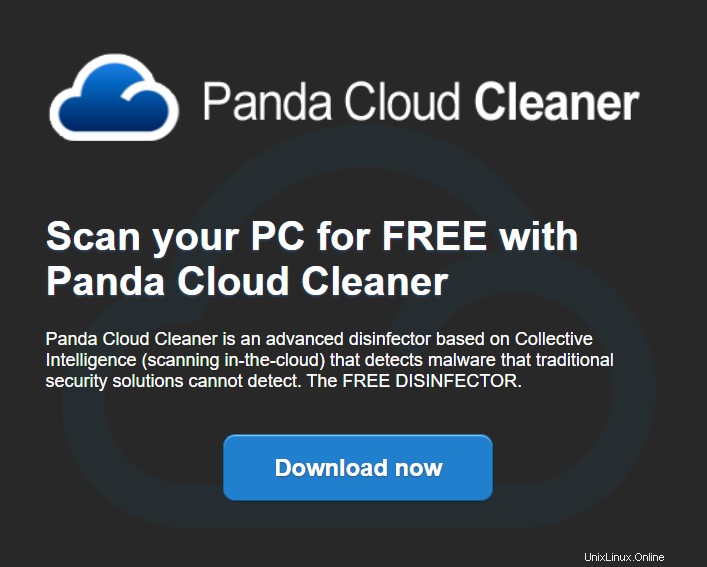
Les utilisateurs de Linux détestent avoir des logiciels inutiles sur leurs systèmes monopolisant les ressources. Et un antivirus fonctionnant 24h/24 et 7j/7 en arrière-plan est l'un de ces programmes.
Pour cela, vous pouvez utiliser Panda Cloud Cleaner qui peut être téléchargé au cas par cas, puis supprimé du système. Lorsque vous téléchargez le package, il vous suffit de donner des autorisations d'exécution au fichier à l'aide de la commande chmod et d'exécuter le fichier.
chmod +x PandaCloudCleaner.run ./PandaCloudCleaner.run
#5. Rootkit Hunter :Le meilleur outil rootkit

Développé initialement par Michael Boelen, Rootkit Hunter est un outil antivirus qui, à partir de la ligne de commande, utilise des portes dérobées et des exploits locaux pour détecter et éliminer les virus et les chevaux de Troie.
Il offre une détection des rootkits tout en étant rapide et simple à utiliser. Il prend en charge SHA-1 pour comparer et détecter les logiciels malveillants. De plus, Rootkit Hunter offre une grande portabilité.
Étapes d'installation sur Ubuntu :
wget http://downloads.sourceforge.net/project/rkhunter/rkhunter/1.4.6/rkhunter-1.4.6.tar.gz tar xzvf rkhunter* cd rkhunter* ./installer.sh --layout /usr --install
#4. ClamAV – L'antivirus Linux d'origine

Développé par Cisco Systems, ClamAV est un programme antivirus gratuit et open source disponible dans presque tous les référentiels de distribution Linux. Alors que les débutants préfèrent ClamTK, ClamAV offre un meilleur contrôle pour l'utilisateur avancé à l'aide de son interface de ligne de commande.
Il permet d'analyser des fichiers, des répertoires et des lecteurs individuels. Et ClamAV offre l'une des meilleures détections de malwares offertes par un logiciel antivirus.
Étapes d'installation sur Ubuntu :
sudo apt install clamav
#3. Firetools - Option Go-to pour Sandboxing avec GUI
Alors que la plupart des logiciels antivirus peuvent détecter et traiter facilement les virus et les logiciels malveillants, que faites-vous des scripts Web malveillants ? La réponse est Firetools. Développé par les cerveaux à l'origine du bac à sable de sécurité Firejail, Firetools est un outil d'interface graphique bac à sable pour les utilisateurs de Linux.
Il permet à l'utilisateur d'exécuter des scripts et des logiciels dans un environnement isolé pour vérifier s'il est sûr sans nuire aux autres données. Firetools est open source et rend votre machine plus sécurisée que jamais lorsqu'elle est utilisée en équipe avec un autre scanner antivirus.
Étapes d'installation sur Ubuntu :
sudo apt install firetools
#2. Comodo :le choix riche en fonctionnalités

Développé par Comodo Cybersecurity, l'antivirus Comodo est gratuit, facile à utiliser et à configurer et offre une protection en temps réel. Il dispose d'une analyse à la demande et d'un support anti-spam. Comodo fournit à l'utilisateur un support multiplateforme et fonctionne à la fois pour les architectures 32 bits et 64 bits. De plus, Comodo fournit une protection côté serveur pour l'utilisateur.
Étapes d'installation sur Ubuntu :
Allez sur comodo.com et téléchargez le package Ubuntu. Ensuite, déplacez le package dans le répertoire dans lequel vous souhaitez installer Comodo. Entrez maintenant les commandes suivantes.
sudo dpkg -i libssl0.9.8_0.9.8o-7ubuntu3.2_amd64.deb
#1. Sophos :le meilleur antivirus gratuit que vous puissiez trouver

Développé par le groupe Sophos, l'antivirus Sophos est largement considéré comme le meilleur programme antivirus gratuit disponible pour un utilisateur Linux. Il fournit à la fois des options d'analyse à la demande et d'analyse en temps réel pour les utilisateurs. Bien qu'il s'agisse d'un antivirus basé sur Linux, il peut également détecter et supprimer efficacement les virus pour d'autres systèmes d'exploitation. C'est la meilleure solution légère pour vos besoins antivirus.
Étapes d'installation sur Ubuntu :
Rendez-vous sur sophos.com et téléchargez le package après avoir saisi vos informations. Déplacez ensuite le package dans le répertoire dans lequel vous souhaitez installer Sophos. Suivez maintenant les commandes suivantes.
tar xzf sav-linux-free-9.tgz cd sophos-av sudo ./install.sh
Enfin…
Linux n'a pas vraiment besoin d'un antivirus installé et fonctionnant en permanence si vous maintenez une bonne hygiène de sécurité. Ne pas utiliser l'utilisateur root, fournir un accès sudo à un ensemble limité d'utilisateurs et accorder des autorisations limitées à la plupart des utilisateurs du système font partie des pratiques de base.
Alors, utilisez-vous un antivirus ou faites-vous confiance à la sécurité par défaut de Linux ? Faites-nous savoir ce que vous en pensez dans les commentaires ci-dessous !